创建一个可实时更新行和列数据的动态制作指南
创建一个可实时更新行和列数据的动态制作指南
1. 数据源名称定义
用Excel 2013打开数据表,点击“公式→定义名称”,在弹出窗口的名称处输入“分类轴”,引用位置处输入“=OFFSET($A$2,,,COUNTA($A:$A)-1,1)”;以同样的方式再定义一个名称为“数值轴”的名称,引用位置处输入“=OFFSET($B$2,,,COUNTA($A:$A)-1,1)”(图2)。
2. 图表数据源修改
数据源名称定义完成后,就该修改柱形图的两个数据源了。
右击柱形图,选择“选择数据”,在弹出的窗口中点击“图例项(系列)”下的“编辑”按钮。在弹出窗口的系列值处输入“Sheet1!数值轴”(Sheet1是根据数据表的名称而定)。接着点击“水平(分类)轴标签”下的“编辑”按钮,在弹出的窗口中输入“=Sheet1!分类轴”(图3)。
点击“确定”后返回Excel工作表,在A列和B列新增数据,图表自动变化并增加柱形。
扩展提示:
以上仅以人员销售业绩为例,但实际上任何涉及到动态增加的表格项目,如学生补考成绩、家庭业余收入统计等,都可以使用类似的方法来实现。这种方法在WPS教程中有详细的介绍。
如何用2013excel做图表
方法/步骤
启动Excel2013,例如有如下图所示的表格。
选中表格全部列或部分列,这里以全部列为例,然后单击“插入”选项卡中的“推荐的图表”。
说明:如果你知道用什么图表,可以单击“插入”选项卡下“图表”组中对应的图表即可。
这时候打开“插入图表”对话框,左侧显示推荐的图表,选择一个你需要的图表,然后单击“确定”。
效果如下图所示。
设置图表元素:选中图表,单击加号,可以选择图表元素(根据需要来选择)。
选择图表要显示的数据:单击图表下方“所在省”,在打开的界面中选择你要显示的省份,然后单击“确定”。
修改图表的标题:单击图表标题,进入编辑状态,重新输入标题即可。
设置图表格式:双击图表中对应的部分(如网格线),右侧会显示格式设置界面,进行设置即可。
说明:图表的其他部分设置类似。
如何用wps表格excel表格做成动态图表
制作动态图表需要使用到以下三个知识点:使用控件,定义名称,建立图表。
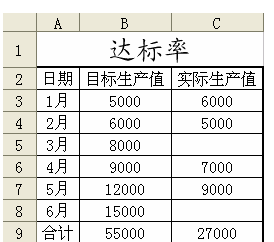
一:使用控件
1.在菜单栏或工具栏任意位置单击右键,调出“控件工具箱”对话框(必须要有VBA环境才能使用“控件工具箱”)。
2.在“控件工具箱”中选中“数值调节按钮”(图标:),在WPS表格的空白区拖动绘制一个调节按钮。
3.对“调节按钮”单击右键,从菜单中选择“属性”,将Linkedcell属性的设置为“E1”,如图所示。旨在关联单元格与控件,当用户单击“调节按钮”时,“E1”单元格的数值会随之变化。
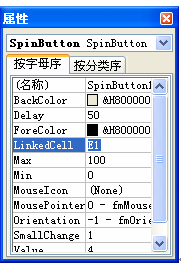
4.关闭“属性”对话框,单击“控件工具箱”中的“退出设计模式”按扭(图标:)。
二:定义名称
为了获取实际生产进度的达标率,现在需要通过定义一个名称来实现。
1.选择菜单中的插入名称定义,进入定义名称对话框,在“引用位置”处输入:
=SUM(OFFSET($C$3,0,0,$E$2,1))/$B$9
2.在上方的名称框中处输入“达标率”,并单击右边工具栏上的“添加”按钮,即完成名称定义工作。如图3所示。
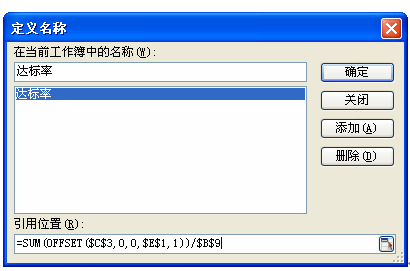
公式解释:OFFSET函数的作用是以指定引用为参照,通过给定的偏移量得到新的引用。在这里,它以C3单元格的值作为参照,偏移0行0列,高度为E2的值,宽度为1的区域。如E2单元格数字为3,那么OFFSET产生的新的引用区域地址就是C3:C5,然后通过SUM函数和并计算出它与目标生产总值的百分比。这里一定要注意,在C3、E1、B9需要使用绝对引用。
三:生成图表
1.单击空白区,选择菜单中的插入图表,打开图表对话框,直接单击“下一步”。
2.进入“源数据”选项卡,单击“添加”按钮,在“名称”编辑框中输入“实际达标率”,在“值”编辑中输入“=达标率”,单击“确定”按钮。
3.选中图表,工具栏中将出现“图表”工具条,在“图表对象”选框中选择“系列”达标率””,单击右键,从菜单中选择“数据系列格式”,在“坐标轴”选项卡勾选“次坐标轴”.
4.进入“数据标志”选项卡中勾选“值”,表示图表中显示明细数据。
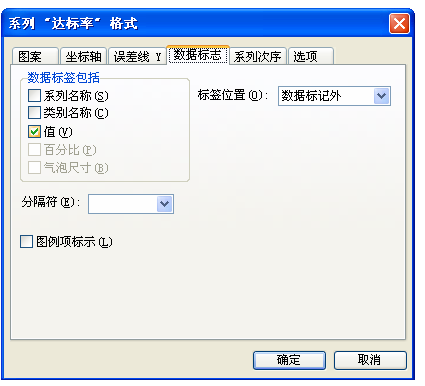
5.右键单击次座标轴,选择“座标轴格式”,进入数字选项卡,将数字格式设为“百分比”,在“刻度”选项卡将刻度的最小值设为0,将最大值设为1.
6.同样方式,将主座标轴的刻度最小值设为0,最大值设为55000.
7.图表美化。这一步可根据个人喜好而定,例如设置边框、底纹、填充效果等。
8.图表与调节按钮“组合”。将图表与“调节按钮”的大小做适当调整使之协调。选中图表点右键选择“置于底层”,最后效果如图5所示。
试试看,点击“调节按钮”时图表数据也随之而改变。

以上是创建一个可实时更新行和列数据的动态制作指南的详细内容。更多信息请关注PHP中文网其他相关文章!

热AI工具

Undresser.AI Undress
人工智能驱动的应用程序,用于创建逼真的裸体照片

AI Clothes Remover
用于从照片中去除衣服的在线人工智能工具。

Undress AI Tool
免费脱衣服图片

Clothoff.io
AI脱衣机

Video Face Swap
使用我们完全免费的人工智能换脸工具轻松在任何视频中换脸!

热门文章

热工具

记事本++7.3.1
好用且免费的代码编辑器

SublimeText3汉化版
中文版,非常好用

禅工作室 13.0.1
功能强大的PHP集成开发环境

Dreamweaver CS6
视觉化网页开发工具

SublimeText3 Mac版
神级代码编辑软件(SublimeText3)

热门话题
 如何修复蒸汽云错误?尝试这些方法
Apr 04, 2025 am 01:51 AM
如何修复蒸汽云错误?尝试这些方法
Apr 04, 2025 am 01:51 AM
蒸汽云错误可能是由于许多原因引起的。要顺利玩游戏,您需要采取一些措施来删除此错误,然后才能启动游戏。 PHP.CN软件在这篇文章中介绍了一些最佳方法以及更多有用的信息。
 Windows元数据和Internet服务问题:如何解决?
Apr 02, 2025 pm 03:57 PM
Windows元数据和Internet服务问题:如何解决?
Apr 02, 2025 pm 03:57 PM
您可能会看到“无法建立与Windows Metadata和Internet Services(WMI)的连接”。事件查看器的错误。 PHP.CN的这篇文章介绍了如何删除Windows元数据和Internet服务问题。
 如何解决KB5035942更新问题 - 崩溃系统
Apr 02, 2025 pm 04:16 PM
如何解决KB5035942更新问题 - 崩溃系统
Apr 02, 2025 pm 04:16 PM
KB5035942更新问题 - 用户通常发生崩溃系统。受到的人们希望找到摆脱困境的出路,例如崩溃系统,安装或声音问题。针对这些情况,这篇文章由Php.cn Wil发表
 修复 - OneDrive不在PC上上传照片
Apr 02, 2025 pm 04:04 PM
修复 - OneDrive不在PC上上传照片
Apr 02, 2025 pm 04:04 PM
OneDrive是Microsoft的在线云存储服务。有时,您可能会发现OneDrive无法将照片上传到云。如果您在同一条船上,请继续阅读PHP.CN软件的帖子,以获取有效的解决方案!
 如何使用Chris Titus工具创建Debloated Win11/10 ISO
Apr 01, 2025 am 03:15 AM
如何使用Chris Titus工具创建Debloated Win11/10 ISO
Apr 01, 2025 am 03:15 AM
Chris Titus Tech具有称为Windows实用程序的工具,可以帮助您轻松地创建Debloated Windows 11/10 ISO安装干净的系统。 PHP.CN提供了有关如何使用Chris Titus工具完成此操作的完整指南。
 删除PC App Store恶意软件 - 适合您的完整指南!
Apr 04, 2025 am 01:41 AM
删除PC App Store恶意软件 - 适合您的完整指南!
Apr 04, 2025 am 01:41 AM
如果您在计算机上有一个名为PC App Store的程序,并且没有故意安装它,则可能会感染恶意软件。 PHP.CN的这篇文章介绍了如何删除PC App Store恶意软件。
 MSCONFIG不断恢复为选择性启动吗? 2个解决方案
Mar 28, 2025 pm 12:06 PM
MSCONFIG不断恢复为选择性启动吗? 2个解决方案
Mar 28, 2025 pm 12:06 PM
您是否质疑Msconfig不断恢复到窗口上的选择性启动的问题?如果需要,如何切换到普通启动?尝试在此php.cn帖子中解释的方法,以找到适合您的方法。
 修复:兄弟:两个儿子重制的故事不推出/加载
Apr 02, 2025 am 02:40 AM
修复:兄弟:两个儿子重制的故事不推出/加载
Apr 02, 2025 am 02:40 AM
兄弟是:两个儿子重制的故事没有发起吗?遇到兄弟:两个儿子重制黑屏的故事?在这里,有关PHP.CN的这篇文章为您提供了测试的解决方案,以帮助您解决此问题。






